Win11怎么設置并排顯示窗口?
更新日期:2023-09-22 13:28:08
來源:系統之家
手機掃碼繼續觀看

許多小伙伴在使用電腦的時候經常會打開非常多的窗口,而且有時候需要同時使用多個窗口,那么在win11系統中怎么設置并排顯示窗口呢?下面小編就帶著大家一起看看具體要怎么來操作吧!
操作方法
1、首先打開多個任務窗口。
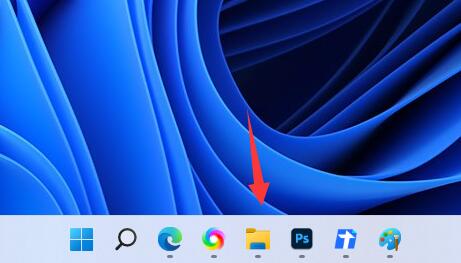
2、然后打開其中一個想要使用的窗口。
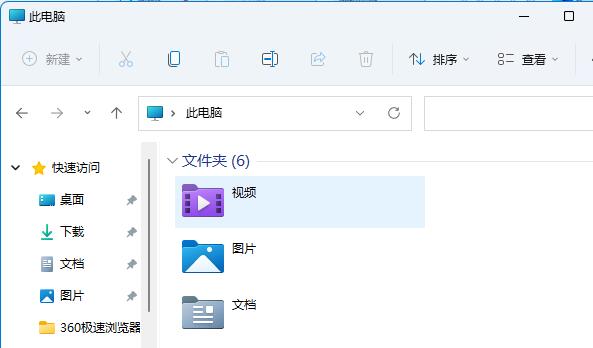
3、接著按下鍵盤“Win+Z”快捷鍵。

4、在窗口右上角選擇一種想要的并列窗口布局模式,點擊其中一個窗口作為該窗口的位置。
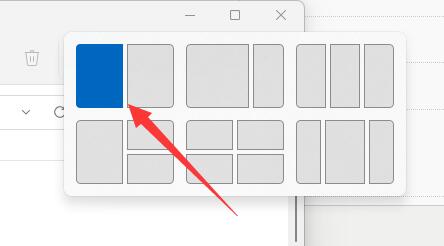
5、接著右邊會彈出所有可選窗口,選擇想要并排的另一個窗口。
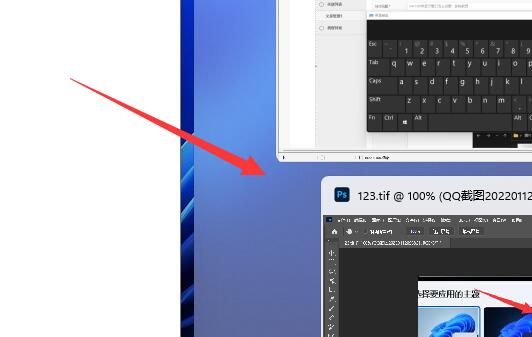
6、最后就可以發現兩個窗口并排顯示了。
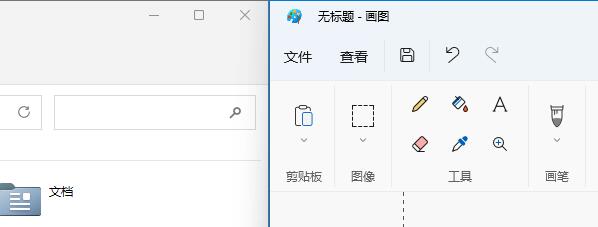
以上就是關于win11并排顯示窗口設置教程的全部內容了,希望對大家有所幫助。
該文章是否有幫助到您?
常見問題
- monterey12.1正式版無法檢測更新詳情0次
- zui13更新計劃詳細介紹0次
- 優麒麟u盤安裝詳細教程0次
- 優麒麟和銀河麒麟區別詳細介紹0次
- monterey屏幕鏡像使用教程0次
- monterey關閉sip教程0次
- 優麒麟操作系統詳細評測0次
- monterey支持多設備互動嗎詳情0次
- 優麒麟中文設置教程0次
- monterey和bigsur區別詳細介紹0次
系統下載排行
周
月
其他人正在下載
更多
安卓下載
更多
手機上觀看
![]() 掃碼手機上觀看
掃碼手機上觀看
下一個:
U盤重裝視頻











